Windows系统里面到底哪些服务可以被禁用掉
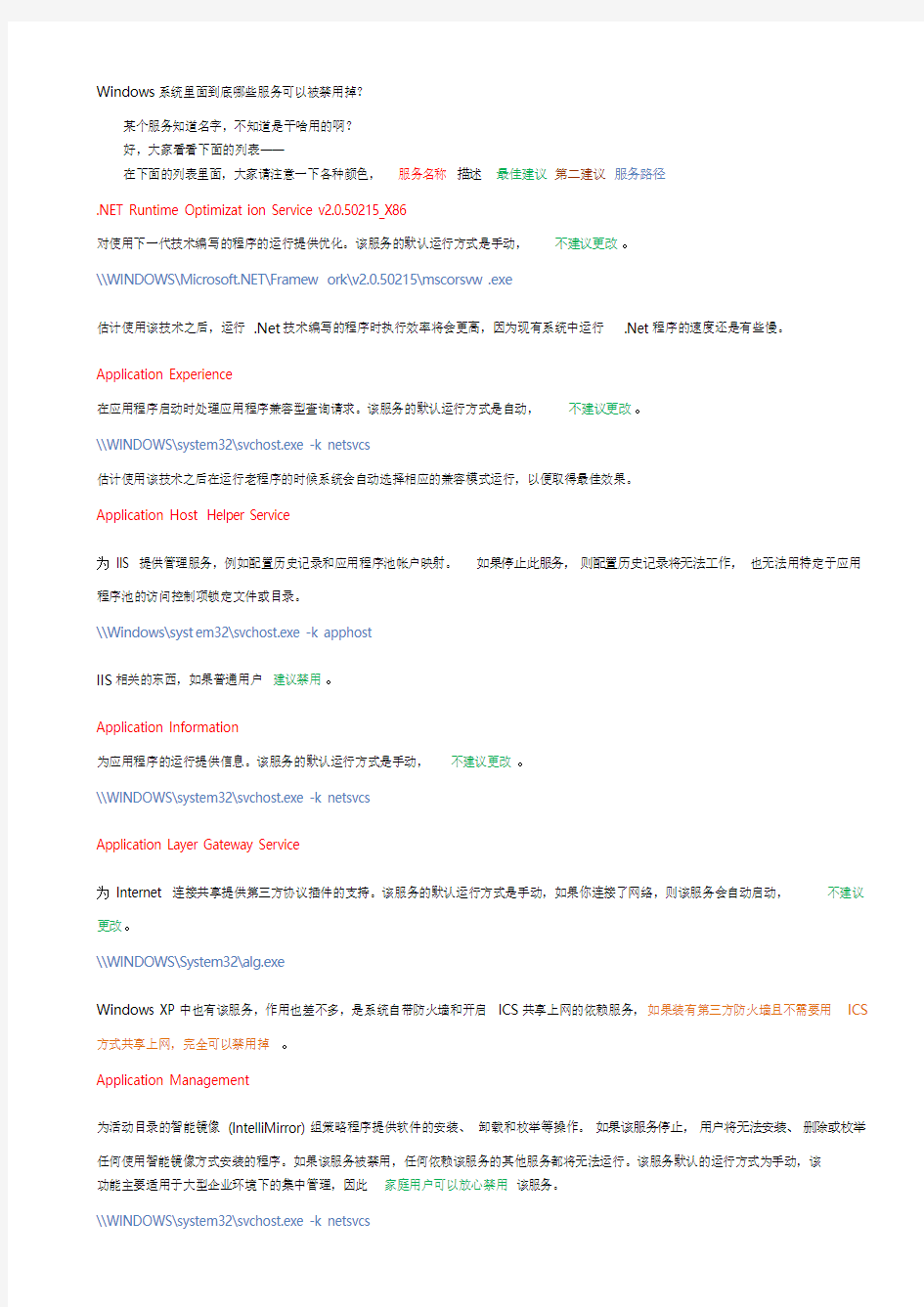
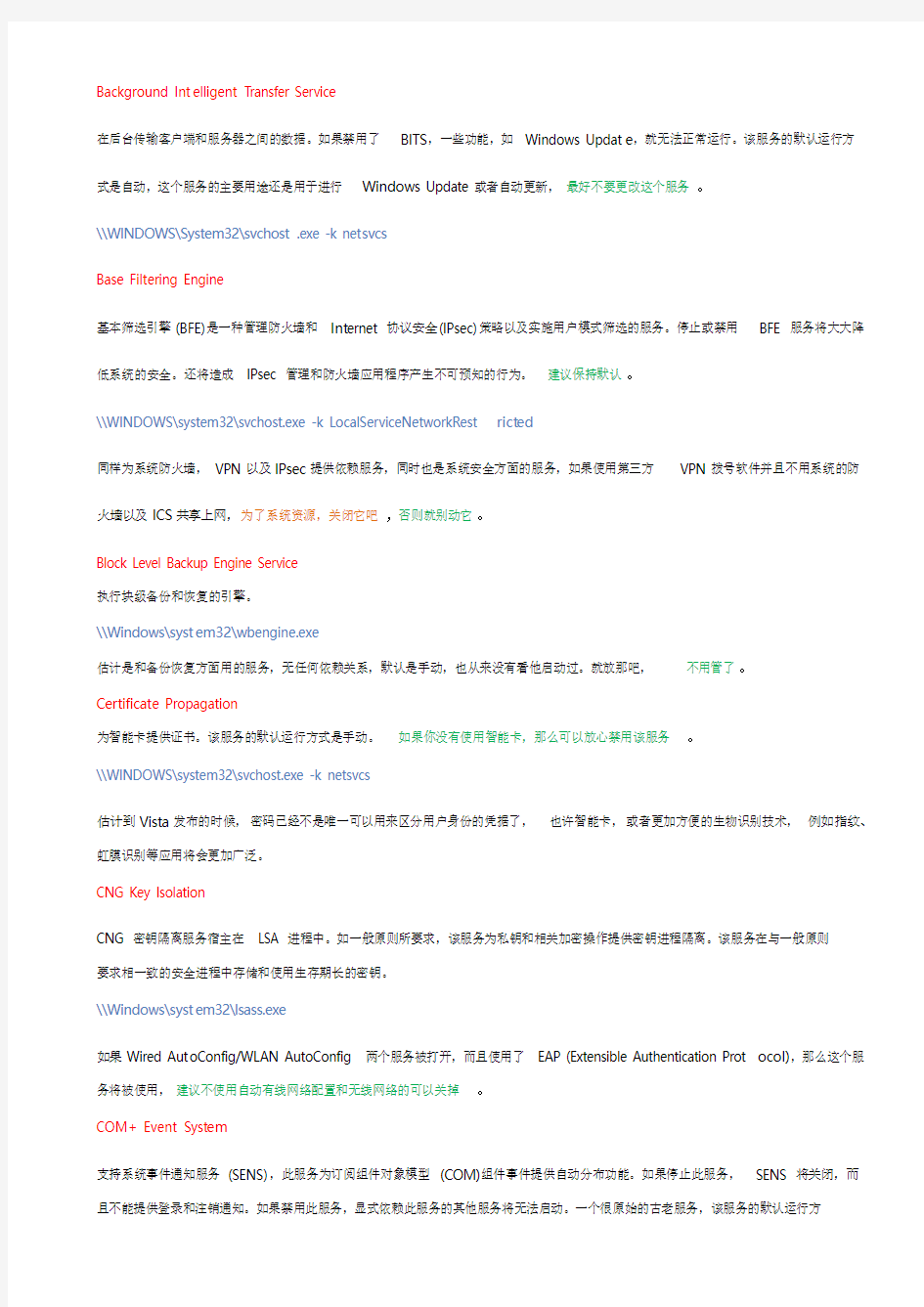
Window s系统里面到底哪些服务可以被禁用掉?
某个服务知道名字,不知道是干啥用的啊?
好,大家看看下面的列表——
在下面的列表里面,大家请注意一下各种颜色,服务名称描述最佳建议第二建议服务路径
.NET Runtime Optimizat ion Service v2.0.50215_X86
对使用下一代技术编写的程序的运行提供优化。该服务的默认运行方式是手动,不建议更改。
\\WINDOWS\https://www.360docs.net/doc/8417073794.html,\Framew ork\v2.0.50215\mscorsvw.exe
估计使用该技术之后,运行.Net技术编写的程序时执行效率将会更高,因为现有系统中运行.Net程序的速度还是有些慢。Application Experience
在应用程序启动时处理应用程序兼容型查询请求。该服务的默认运行方式是自动,不建议更改。
\\WINDOWS\system32\svchost.exe -k netsvcs
估计使用该技术之后在运行老程序的时候系统会自动选择相应的兼容模式运行,以便取得最佳效果。
Application Host Helper Service
为IIS 提供管理服务,例如配置历史记录和应用程序池帐户映射。如果停止此服务,则配置历史记录将无法工作,也无法用特定于应用程序池的访问控制项锁定文件或目录。
\\Windows\syst em32\svchost.exe -k apphost
IIS相关的东西,如果普通用户建议禁用。
Application Information
为应用程序的运行提供信息。该服务的默认运行方式是手动,不建议更改。
\\WINDOWS\system32\svchost.exe -k netsvcs
Application Layer Gateway Service
为Internet 连接共享提供第三方协议插件的支持。该服务的默认运行方式是手动,如果你连接了网络,则该服务会自动启动,不建议更改。
\\WINDOWS\System32\alg.exe
Window s XP中也有该服务,作用也差不多,是系统自带防火墙和开启ICS共享上网的依赖服务,如果装有第三方防火墙且不需要用ICS 方式共享上网,完全可以禁用掉。
Application Management
为活动目录的智能镜像(IntelliMirror)组策略程序提供软件的安装、卸载和枚举等操作。如果该服务停止,用户将无法安装、删除或枚举
任何使用智能镜像方式安装的程序。如果该服务被禁用,任何依赖该服务的其他服务都将无法运行。该服务默认的运行方式为手动,该功能主要适用于大型企业环境下的集中管理,因此家庭用户可以放心禁用该服务。
\\WINDOWS\system32\svchost.exe -k netsvcs
Background Int elligent Transfer Service
在后台传输客户端和服务器之间的数据。如果禁用了BITS,一些功能,如Windows Updat e,就无法正常运行。该服务的默认运行方式是自动,这个服务的主要用途还是用于进行Window s Update或者自动更新,最好不要更改这个服务。
\\WINDOWS\System32\svchost.exe -k net svcs
Base Filt ering Engine
基本筛选引擎(BFE)是一种管理防火墙和Int ernet 协议安全(IPsec)策略以及实施用户模式筛选的服务。停止或禁用BFE 服务将大大降低系统的安全。还将造成IPsec 管理和防火墙应用程序产生不可预知的行为。建议保持默认。
\\WINDOWS\system32\svchost.exe -k LocalServiceNetworkRest rict ed
同样为系统防火墙,VPN以及IPsec提供依赖服务,同时也是系统安全方面的服务,如果使用第三方VPN拨号软件并且不用系统的防火墙以及ICS共享上网,为了系统资源,关闭它吧,否则就别动它。
Block Level Backup Engine Service
执行块级备份和恢复的引擎。
\\Windows\syst em32\w bengine.exe
估计是和备份恢复方面用的服务,无任何依赖关系,默认是手动,也从来没有看他启动过。就放那吧,不用管了。
Certificat e Propagation
为智能卡提供证书。该服务的默认运行方式是手动。如果你没有使用智能卡,那么可以放心禁用该服务。
\\WINDOWS\system32\svchost.exe -k netsvcs
估计到Vist a发布的时候,密码已经不是唯一可以用来区分用户身份的凭据了,也许智能卡,或者更加方便的生物识别技术,例如指纹、虹膜识别等应用将会更加广泛。
CNG Key Isolation
CNG 密钥隔离服务宿主在LSA 进程中。如一般原则所要求,该服务为私钥和相关加密操作提供密钥进程隔离。该服务在与一般原则要求相一致的安全进程中存储和使用生存期长的密钥。
\\Windows\syst em32\lsass.exe
如果Wired Aut oConfig/WLAN AutoConfig两个服务被打开,而且使用了EAP (Extensible Authentication Prot ocol),那么这个服务将被使用,建议不使用自动有线网络配置和无线网络的可以关掉。
COM+ Event Syst em
支持系统事件通知服务(SENS),此服务为订阅组件对象模型(COM)组件事件提供自动分布功能。如果停止此服务,SENS 将关闭,而且不能提供登录和注销通知。如果禁用此服务,显式依赖此服务的其他服务将无法启动。一个很原始的古老服务,该服务的默认运行方
式为自动,这是一个重要的系统服务,设为手动也会自动运行,设为禁用好像也没什么影响,但是日志中会出现大量的错误。我们最好不要乱动。
\\WINDOWS\system32\svchost.exe -k netsvcs
COM+ Syst em Application
管理基于COM+ 组件的配置和跟踪。如果服务停止,大多数基于COM+ 组件将不能正常工作。开发的比较清楚,以前的COM+程序甚至IIS/.NET中的应用都会用到这个服务。只要不设置为禁用就行了,基本上也是很少运行的服务。
\\WINDOWS\system32\dllhost.exe /Processid :{ 02D4B3F1-FD88-11D1-960D-00805FC79235}
Computer Brow ser
维护网络上计算机的更新列表,并将列表提供给计算机指定浏览。如果服务停止,列表不会被更新或维护。如果服务被禁用,任何直接依赖于此服务的服务将无法启动。该服务的默认运行方式为自动,不过如果你没有使用局域网或者你根本就不想使用局域网,该功能就
可以放心禁用,禁用后任然可以使用\\IP这样的UNC路径访问其他共享的计算机。
\\WINDOWS\system32\svchost.exe -k netsvcs
Crypt ographic Services
提供三种管理服务: 编录数据库服务,它确定Window s 文件的签字; 受保护的根服务,它从此计算机添加和删除受信根证书机构的证书;和密钥(Key)服务,它帮助注册此计算机获取证书。如果此服务被终止,这些管理服务将无法正常运行。如果此服务被禁用,任何依赖它的服务将无法启动。维护和管理系统的所有证书,密钥以及安全数据库。另外访问一些网站所需要的服务,比如微软的网站,Window s Updat e,或者DRM的网站,很多时候它会提供和确认Window s文件的签名信息。强烈建议也是必须不能去动它,永远别想禁用这个服务。
\\WINDOWS\system32\svchost.exe -k netsvcs
DCOM Server Process Launcher
为DCOM 服务提供加载功能。该服务的默认运行方式是自动,最好不要乱动。以前的DCOM服务,也就是远程服务,是比COM+更基本的服务,看看注册表就知道Windows系统中有多少DCOM组件,虽然禁用也没什么问题,但是临时用到的设为手动的服务会无法自动启动,而且任务栏的图标也会消失不见,所以最好不要修改这个选项。
\\WINDOWS\system32\svchost.exe -k DcomLaunch
Deskt op Window Manager Session Manager
Aero风格必须的,所有Aero Glass和Flip 3D效果均依赖这个服务。如果喜欢这个风格就要设为自动,否则就禁用吧。
\\WINDOWS\system32\svchost.exe -k Netw orkService
DFS Replication
使您能够跨局域网或广域网(WA N) 网络连接同步多台服务器上的文件夹。此服务使用远程差分压缩(RDC) 协议只更新自上次复制之后更改的部分文件,分布式文件复制,从2003 R2就有的功能,如果你不需要从局域网上复制大文件,才可以考虑禁用它。
\\Windows\syst em32\DFSR.exe
DHCP Client
通过注册和更改IP 地址以及DNS 名称来管理网络配置。如果该服务停止了,这台计算机将无法收到动态IP地址以及DNS的更新。如果该服务被禁用了,那么任何依赖该服务的其他服务都将无法运行。该服务的默认运行方式是自动,如果是手动指定的IP,完全可以禁用。只有WinHTTP Web Proxy Aut o-Discovery Service这个服务依赖它。
\\Windows\syst em32\svchost.exe -k LocalServiceNetw orkRest ricted
Diagnost ic Policy Service
Diagnost ic Policy服务为Window s组件提供诊断支持。如果该服务停止了,系统诊断工具将无法正常运行。如果该服务被禁用了,那么任何依赖该服务的其他服务都将无法正常运行。该服务的默认运行方式是自动,Vist a或IE7有时会弹出对话框问你是否需要让它帮忙找到故障的原因,只有1%的情况下它会帮忙修复Int ernet断线的问题,可以关掉。
\\WINDOWS\System32\svchost.exe -k net svcs
Diagnost ic Service Host
诊断服务主机服务启用Window s 组件的问题检测、故障排除和解决方案。如果停止该服务,则一些诊断将不再发挥作用。如果禁用该服务,则显式依赖它的所有服务将无法启动。这就是帮上面Diagnostic Policy Service做具体事情的服务,会随着上面的服务启动,可以一起关掉。
\\Windows\Syst em32\svchost.exe -k w disvc
Diagnost ic Syst em Host
诊断系统主机服务启用Window s 组件的问题检测、故障排除和解决方案。如果停止该服务,则一些诊断将不再发挥作用。如果禁用该服务,则显式依赖它的所有服务将无法启动。基本和Diagnostic Policy Service/Diagnostic Service Host是同类,可以一起关掉。\\Windows\Syst em32\svchost.exe -k LocalSystemNetworkRestrict ed
Dist ributed File Syst em Replication
在多个系统之间的NTFS文件系统上提供多宿主复制(multi-mast er replication)。该服务的默认运行方式是手动,最好不要乱动。虽然禁用也没什么影响,但是建议不要设置为禁用。
\\WINDOWS\system32\DFSR.exe
Dist ributed Link Tracking Client:
在计算机内NTFS 文件之间保持链接或在网络域中的计算机之间保持链接。该服务的默认运行方式是自动,不过这个功能一般都用不
上,完全可以放心禁用。
\\WINDOWS\System32\svchost.exe -k net svcs
Dist ributed Transaction Coordinat or
在多个来源,例如数据库、消息队列以及文件系统之间进行传送协调。如果该服务停止,这些传输将不会发生。如果该服务被禁用,任何依赖该服务的其他服务都将无法运行。很多应用以及SQL,Exchange Bizt alk等服务器软件都依赖这个服务,可以不启动它,但不要Disabled 它。
\\Windows\syst em32\msdtc.exe
DNS Client
为此计算机解析和缓冲域名系统(DNS) 名称。如果此服务被停止,计算机将不能解析DNS 名称并定位Active Direct ory 域控制器。
如果此服务被禁用,任何明确依赖它的服务将不能启动。该服务的默认运行方式是自动,如果是在域的环境中要设置为自动,但是这个服务可以泄露你浏览过哪些网站,所以一般用户出于安全考虑,禁用了吧。
\\WINDOWS\system32\svchost.exe -k Netw orkService
Ext ensible Authentication Protocol
可扩展的身份验证协议(EAP)服务在以下情况下提供网络身份验证: 802.1x 有线和无线、VPN 和网络访问保护(NAP)。EAP 在身份验证过程中也提供网络访问客户端使用的应用程序编程接口(API),包括无线客户端和VPN 客户端。如果禁用此服务,该计算机将无法访问需要EAP 身份验证的网络。不用802.1x认证、无线网络或VPN 可以不启动它,不要Disabled 它。
\\Windows\Syst em32\svchost.exe -k netsvcs
Fax
利用计算机或网络上的可用传真资源发送和接收传真。不用我说了吧,很明显就能看出来是和传真有关的。手动或禁用
\\Windows\syst em32\fxssvc.exe
Function Discovery Provider Host
功能发现提供程序的主机进程。PnP-X和SSDP相关,如果无相关设备就关了吧。
\\Windows\syst em32\svchost.exe -k LocalService
Function Discovery Resource Publication
发布该计算机以及连接到该计算机的资源,以便能够在网络上发现这些资源。如果该服务被停止,将不再发布网络资源,网络上的其他计算机将无法发现这些资源。PnP-X和SSDP相关,如果无相关设备就关了吧。
Group Policy Client
该服务负责通过组策略组件应用管理员为计算机和用户配置的设置。如果停止或禁用该服务,将无法应用设置,并且将无法通过组策略管理应用程序和组件。如果停止或禁用该服务,依赖于组策略的任何组件或应用程序都将无法正常运行。你无法关闭这个服务。
\\Windows\syst em32\svchost.exe -k GPSvcGroup
Health Key and Certificat e Management
为网络访问保护代理(NAPA gent)提供X.509 证书和密钥管理服务。使用X.509 证书的强制技术在没有此服务的情况下可能无法正常工作。推测是NA P的一个服务,其中提到要实现一个Health Regist ration Authority机制。默认即可。
\\Windows\Syst em32\svchost.exe -k netsvcs
Human Interface Device Access
启用对智能界面设备(HID)的通用输入访问,它激活并保存键盘、远程控制和其它多媒体设备上的预先定义的热按钮。如果此服务被终
止,由此服务控制的热按钮将不再运行。如果此服务被禁用,任何依赖它的服务将无法启动。如果你不想你机器或笔记本键盘上面的那些特别的附加按键起作用、不用游戏手柄之类可以关掉这个服务。
\\Windows\syst em32\svchost.exe -k LocalSyst emNetw orkRest rict ed
IKE and AuthIP IPsec Keying Modules
IKEEXT 服务托管Int ernet 密钥交换(IKE)和身份验证Int ernet协议(AuthIP)键控模块。这些键控模块用于Int ernet 协议安全(IPSec)中的身份验证和密钥交换。停止或禁用IKEEXT 服务将禁用与对等计算机的IKE/AuthIP 密钥交换。通常将IPSec 配置为使用IKE 或AuthIP,因此停止或禁用IKEEXT 服务将导致IPSec 故障并且危及系统的安全。强烈建议运行IKEEXT 服务。主要是针对VPN等网络环境的进行认证。不用VPN或用第三方VPN拨号的话可以禁用。
\\Windows\syst em32\svchost.exe -k net svcs
Interactive Services Det ection
启用交互式服务的用户输入的用户通知,这样当交互式服务创建的对话框出现时可以访问这些对话框。如果此服务已停止,将不再有新的交互式服务对话框通知,而且可能再也无法访问交互式服务对话框。如果此服务已禁用,则不再有新的交互式服务对话框通知,也无
法访问这些对话框。我也不清楚什么算交互式服务,默认也是Manual,保持默认吧。
\\Windows\syst em32\UI0Detect.exe
Internet Connect ion Sharing (ICS)
为家庭和小型商业网络提供网络地址转换、寻址、名称解析以及/或入侵防御服务。该服务的默认运行方式是禁用,如果你不打算让这台计算机充当ICS主机,那么该服务可以禁用,否则需要启用。
IP Helper
在IPv4 网络上提供自动的IPv6 连接。如果停止此服务,则在计算机连接到本地IPv6 网络时,该计算机将只具有IPv6 连接。主要是提供IPv6的支持,说白了就是让IPv4和IPv6相互兼容,现在的情况下不是特别需要,其实设置成Disabled 也无妨。
\\Windows\Syst em32\svchost.exe -k Net Svcs
IPsec Policy A gent
Internet 协议安全(IPSec)支持网络级别的对等身份验证、数据原始身份验证、数据完整性、数据机密性(加密)以及重播保护。此服务强制执行通过IP 安全策略管理单元或命令行工具“net sh ipsec”创建的IPSec 策略。停止此服务时,如果策略需要连接使用IPSec,可能会遇到网络连接问题。同样,此服务停止时,Window s 防火墙的远程管理也不再可用。某些公司的网络环境要求必须打开,它提供一个TCP/IP网络上客户端和服务器之间端到端的安全连接。其他的情况建议设置成禁用。
\\Windows\syst em32\svchost.exe -k NetworkServiceNetw orkRest ricted
KtmRm for Dist ributed Transaction Coordinator
协调MSDTC 和核心事务管理器(KTM)之间的事务。Vist a提供的另外一种事务服务,对开发人员来说是比较有用,对于一般的用户或者非开发人员来说,设置成手动。
\\Windows\Syst em32\svchost.exe -k Netw orkService
Link-Layer Topology Discovery Mapper
创建网络映射,它由PC 和设备拓扑(连接)信息以及说明每个PC 和设备的元数据组成。如果禁用此服务,则网络映射将不能正常工作。应该是支持LLTD (Link Layer Topology Discovery) 技术,可以精确地显示支持LLTD的设备在网络结构中的位置,比如Vist a的无线地图,保持默认手动。
\\Windows\Syst em32\svchost.exe -k LocalService
Microsoft .NET Framework NGEN v2.0.50727_X86
NET开发人员都知道NGEN的用法,保持默认的设置,以后会有很多基于.NET FX3的应用,那么这个服务会有用的。
\\Windows\https://www.360docs.net/doc/8417073794.html,\Framew ork\v2.0.50727\mscorsvw.exe
Microsoft iSCSI Initiat or Service
管理从这台计算机到远程iSCSI 目标设备的Internet SCSI (iSCSI)会话。如果该服务已停止,则该计算机将无法登录或访问iSCSI 目标设备。如果该服务已禁用,则所有显式依赖于该服务的服务将不会启动。如果本机没有iSCSI设备也不需要连接和访问远程iSCSI设
备,设置成禁用。
\\Windows\syst em32\svchost.exe -k net svcs
Microsoft Software Shadow Copy Provider
管理卷影复制服务制作的基于软件的卷影副本。如果该服务被停止,将无法管理基于软件的卷影副本。如果该服务被禁用,任何依赖它的服务将无法启动。卷影拷贝,不要贸然Disabled它,因为有时也许它会起作用,如果确实不需要就设置为禁用吧。
\\Windows\Syst em32\svchost.exe -k sw prv
Multimedia Class Scheduler
基于系统范围内的任务优先级启用工作的相对优先级。这主要适用于多媒体应用程序。如果此服务停止,个别任务将使用其默认的优先级。主要是针对一些多媒体应用的音/视频流设置优先级,禁用可能会导致声卡功能出现问题,建议打开这个服务,设成手动一般也会自动启动。
\\Windows\syst em32\svchost.exe -k net svcs
Net.Msmq 侦听器适配器
通过net.msmq 协议和msmq.formatname 协议接收到激活请求,并将其传递给Windows 进程激活服务。WCF要用的,一般用户和非开发人员,还是Disabled就行了。
\\Windows\https://www.360docs.net/doc/8417073794.html,\Framew ork\v3.0\Window s Communication Foundation\SMSvcHost.exe -NetMsmqActivat or Net.Pipe 侦听器适配器
通过net.pipe 协议接收激活请求,并将其传递给Window s 进程激活服务。WCF要用的,一般用户和非开发人员,还是Disabled
就行了。
\\Windows\https://www.360docs.net/doc/8417073794.html,\Framew ork\v3.0\Window s Communication Foundation\SMSvcHost.exe
Net.Tcp 端口共享服务
提供通过net.t cp 协议共享TCP 端口的功能。WCF要用的,一般用户和非开发人员,还是Disabled就行了。
\\Windows\https://www.360docs.net/doc/8417073794.html,\Framew ork\v3.0\Window s Communication Foundation\SMSvcHost.exe
Net.Tcp 侦听器适配器
通过net.tcp 协议接收激活请求,并将其传递给Window s 进程激活服务。WCF要用的,一般用户和非开发人员,还是Disabled就
行了。
\\Windows\https://www.360docs.net/doc/8417073794.html,\Framew ork\v3.0\Window s Communication Foundation\SMSvcHost.exe
Netlogon
为用户和服务身份验证维护此计算机和域控制器之间的安全通道。如果此服务被停用,计算机可能无法验证用户和服务身份并且域控制器无法注册DNS 记录。如果此服务被禁用,任何依赖它的服务将无法启动。登陆活动目录时,和域服务通讯验证的一个服务,一般验证通过之后,域服务器会注册你的DNS记录,推送软件补丁和策略等等,登陆域会用到它。工作组环境可以设为禁用。
\\Windows\syst em32\lsass.exe
Netw ork A ccess Protect ion A gent
在客户端计算机上启用网络访问保护(NAP)功能,这是NAP架构中的客户端,默认设置即可。
\\Windows\Syst em32\svchost.exe -k Netw orkService
Netw ork Connections
管理“网络和拨号连接”文件夹中对象,在其中您可以查看局域网和远程连接。当你点击网络和拨号连接时这个服务就开始工作,主要是获得局域网和远程连接的对象,只要你联网这个服务就会启动。不要关闭它。
\\Windows\Syst em32\svchost.exe -k LocalSystemNetworkRestricted
Netw ork List Service
识别计算机已连接的网络,收集和存储这些网络的属性,并在更改这些属性时通知应用程序。这个服务是列举现有的网络,展示目前的连接状态。关闭它会导致网络不正常,所以不要关闭它。
\\Windows\Syst em32\svchost.exe -k LocalService
Netw ork Location Aw areness
收集和存储网络的配置信息,并在此信息被修改时向程序发出通知。如果停止此服务,则配置信息可能不可用;如果禁用此服务,则显式依赖此服务的所有服务都将无法启动。就是NLA,能够很好的支持和标示多网卡,或者是你从家庭、个人、公司的网络中进行切换和变化时,给你提供增强的功能,大多数情况会随着Netw ork Connections自动启动。和XP的NLA不同,关闭它网络正常但是会提示没插网线,最好不要关闭。
\\Windows\Syst em32\svchost.exe -k Netw orkService
Netw ork Store Int erface Service
此服务向用户模式客户端发送网络通知(例如,添加/删除接口等)。停止此服务将导致丢失网络连接。如果禁用此服务,则显式依赖此服务的所有其他服务都将无法启动。这是支持NLA的一个服务,比如保存每个网络的Profile,所以它的运行状态会和NLA相同,最好不要关闭。
\\Windows\syst em32\svchost.exe -k LocalService
Offline Files
脱机文件服务在脱机文件缓存中执行维护活动,响应用户登录和注销事件,实现公共API 的内部部分,并将相关的事件分配给关心脱
机文件活动和缓存更改的用户。脱机文件服务,使用这个功能系统会将网络上的共享内容在本地进行缓存,可以关掉。
\\Windows\Syst em32\svchost.exe -k LocalSystemNetworkRestrict ed
Parent al Cont rols
此服务将在系统中启用Window s 家长控制。如果此服务未运行,则家长控制将不会工作。主要用来让家长为子女的账户设置使用时
间、访问网络及电脑游戏的限制,自己用就不必作限制了。禁用。
\\Windows\syst em32\svchost.exe -k LocalServiceNetw orkRest ricted
Peer Name Resolution Prot ocol
在Internet 上启用无服务器对等名称解析。如果被禁用,则某些点对点应用程序和协作应用程序(如Window s 会议) 可能无法运行。如果你不尝试WCF的P2P功能或开发,那么连同下面两个服务都可以关掉。
\\Windows\Syst em32\svchost.exe -k LocalServiceNetworkRest rict ed
Peer Netw orking Grouping
提供对等网络分组服务。如果你不尝试WCF的P2P功能或开发,那么连同下面一个和上面一个服务都可以关掉。
\\Windows\Syst em32\svchost.exe -k LocalServiceNetworkRest rict ed
Peer Netw orking Identity Manager
提供对等网络标识服务。如果你不尝试WCF的P2P功能或开发,那么连同上面两个服务都可以关掉。
\\Windows\Syst em32\svchost.exe -k LocalServiceNetworkRest rict ed
Performance Logs & Alert s
性能日志和警报根据预配置的计划参数从本地或远程计算机收集性能数据,然后将该数据写入日志或触发警报。如果停止此服务,将不收集性能信息。如果禁用此服务,则明确依赖它的所有服务将无法启动。Event Log和任务调度器等多个服务会用到它,个人认为它也
是比较耗费资源的,但不建议设置成禁用。
\\Windows\Syst em32\svchost.exe -k LocalServiceNoNetw ork
Plug and Play
使计算机在极少或没有用户输入的情况下能识别并适应硬件的更改。终止或禁用此服务会造成系统不稳定。即插即用,最基本的服务之一,想关也关不了。
\\Windows\syst em32\svchost.exe -k DcomLaunch
PnP-X IP Bus Enumerat or
PnP-X 总线枚举器服务管理虚拟网络总线。该服务使用SSDP/WS 发现协议来发现网络连接设备并使其存在于PnP 中。如果停止或禁用此服务,则NCD 设备将不会继续保持在PnP 中。所有基于pnpx 的方案都将停止运行。PnP-X 总线枚举服务器-Window s Connect Now(WCN),即微软网络和装置平台的组件之一,它是即插即用的扩展,支持某些联网的智能家电装置(比如能联网的电饭锅、冰箱)连接到你的PC上面。目前还用不上,关了它!
\\Windows\syst em32\svchost.exe -k LocalSyst emNetw orkRest rict ed
PNRP Machine Name Publication Service
此服务使用对等名称解析协议发布计算机名称。配置是通过Net sh 上下文“p2p pnrp peer”管理的。这个是用来对P2P网络中发布
服务器进行命名解析的,一般不需要它。默认即可。
\\Windows\Syst em32\svchost.exe -k LocalServiceNetworkRest rict ed
Portable Device Enumerat or Service
为可移动大容量存储设备强制组策略。使应用程序(例如Window s Media Player 和图像导入向导)能够使用可移动大容量存储设备传输和同步内容。用来让Windows Media Player和移动媒体播放器比如MP3进行数据和时钟同步。如不需要同步建议关闭。
\\Windows\syst em32\svchost.exe -k LocalSyst emNetw orkRest rict ed
Print Spooler
将文件加载到内存供稍后打印。打印服务,不用多说了,有(包括虚拟的)就开,没有就关。
\\Windows\Syst em32\spoolsv.exe
Problem Report s and Solutions Cont rol Panel Support
此服务为查看、发送和删除“问题报告和解决方案”控制面板的系统级问题报告提供支持。开了它基本也解决不了你计算机出的问题。禁用吧。
\\Windows\Syst em32\svchost.exe -k netsvcs
Program Compatibility Assist ant Service
为程序兼容性助手提供支持。如果此服务停止,则程序兼容性助手不能正常发挥作用。如果此服务被禁用,则依赖于它的所有服务都将无法启动。如果你使用到Program Compatibility A ssist ant或者需要将你的程序设置成兼容模式运行,比如运行在Win98 或Window s 2000的方式下,就修改成自动,强烈建议设置为自动。
\\Windows\syst em32\svchost.exe -k LocalSyst emNetw orkRest rict ed
Protect ed St orage
为敏感数据(如密码)提供保护存储,以防止未授权的服务、进程或用户访问。2000/XP流传下来的服务,尽管用处不大,但为了安全还
是保留着吧。
\\Windows\syst em32\lsass.exe
Quality Window s Audio Video Experience
质量Windows 音频视频体验(qWave)是用于IP 家庭网络上的音频视频(A V)流应用程序的网络平台。通过确保AV 应用程序的网络服务质量(QoS),qWave 增强了AV 流的性能和可靠性。它提供了许可控制机制、运行时监视和实施、应用程序反馈以及流量优先顺序。主要用于改善和加强IP网络上的音频视频流的传输和播放质量,控制流量,个人感觉这个不起什么作用,支持这样技术的网络服务也不多。还是系统资源比较重要,关了它。
\\Windows\syst em32\svchost.exe -k LocalService
ReadyBoost
使用ReadyBoost 为改进系统性能提供支持。Vista的新功能,可以通过高速U盘之类移动存储设备较高的随机读写速度来加快的系统启动和运行,具体原理我还不能理解,但显然不是拿U盘当作内存用。如果没有这类设备就关掉它,其实一般用笔记本电脑也不会总插着个U盘到处跑。一句话,用就开着,不用就关掉。
\\Windows\syst em32\svchost.exe -k LocalSyst emNetw orkRest rict ed
Remot e A ccess Aut o Connection Manager
无论什么时候当某个程序引用一个远程DNS 或Net BIOS 名或者地址就创建一个到远程网络的连接。当你的机器获得一个DNS或Net BIOS的名称或地址时会创建一个到远程网络的连接,一般ADSL拔号和VPN接入都会用到这个服务。如果设置成禁用,就建不了连接了。还是手动比较好。
\\Windows\syst em32\svchost.exe -k net svcs
Remot e A ccess Connection Manager
管理从这台计算机到Int ernet 或其他远程网络的拨号和虚拟专用网络(VPN)连接。如果禁用该项服务,则明确依赖该服务的任何服务都将无法启动。创建连接的时候使用,ADSL/VPN/其他什么拨号网络都会用到这个服务。关了的话就不能上网了,不要关闭
\\Windows\syst em32\svchost.exe -k net svcs
Remot e Procedure Call (RPC)
作为终结点映射程序(endpoint mapper)和COM 服务控制管理器使用。如果此服务被停用或禁用,使用COM 或远程过程调用(RPC)服务的程序工作将不正常。系统关键服务,想关也不让你关。
\\Windows\syst em32\svchost.exe -k rpcss
Remot e Procedure Call (RPC) Locator
管理RPC 名称服务数据库。配合RPC的服务,可以设置手动,但不建议设置成禁用。
\\Windows\syst em32\locat or.exe
Remot e Regist ry
使远程用户能修改此计算机上的注册表设置。如果此服务被终止,只有此计算机上的用户才能修改注册表。如果此服务被禁用,任何依赖它的服务将无法启动。个人使用可以关掉它,公司管理就需要打开了。
\\Windows\syst em32\svchost.exe -k regsvc
Routing and Remot e Access
在局域网以及广域网环境中为企业提供路由服务。提供路由服务的。不用就关。
\\Windows\syst em32\svchost.exe -k net svcs
Secondary Logon
在不同凭据下启用启动过程。如果此服务被停止,这种类型的登录访问将不可用。如果此服务被禁用,任何明确依赖它的服务都将不能启动。允许一台机器同时有两个用户登录,个人应用基本不需要。
\\Windows\syst em32\svchost.exe -k net svcs
Secure Socket Tunneling Prot ocol Service
提供使用VPN 连接到远程计算机的安全套接字隧道协议(SSTP)的支持。如果该服务被禁用,则用户将无法使用SSTP 访问远程服务器。这个服务主要是VPN连接服务的,如果用第三方VPN客户端,可以关闭,但是Remot e Access Connect ion Manager这个服务依赖这个服务,还是别动吧。
\\Windows\syst em32\svchost.exe -k LocalService
Security Accounts Manager
启动此服务将向其他服务发出信号: 安全帐户管理器(SAM)已准备就绪,可以接受请求。禁用此服务将导致在SAM 准备就绪时,无法
通知系统中的其他服务,从而可能导致这些服务无法正确启动。不应禁用此服务。系统的安全账户管理服务,关了就不能添加用户,修改用户密码等用户操作了,建议默认别动它。
\\Windows\syst em32\lsass.exe
Security Cent er
监视系统安全设置和配置。Vist a新的安全中心,可以进行安全方面的设置,也监控系统的安全状况。这个服务只是个管理界面,打开
其他安全服务即可。可以关闭。
\\Windows\Syst em32\svchost.exe -k LocalServiceNetworkRest rict ed
Server
支持此计算机通过网络的文件、打印、和命名管道共享。如果服务停止,这些功能不可用。如果服务被禁用,任何直接依赖于此服务的服务将无法启动。保证本机接入网络的文件、打印机和命名管道共享管理,如果不需要在网络上共享什么东西就可以关掉。
\\Windows\syst em32\svchost.exe -k net svcs
Shell Hardware Det ection
为自动播放硬件事件提供通知。对于自动播放的设备或硬件提供通知,如果你不喜欢Autoplay功能,那么设置成Manual,这样你新插入一个U盘,可能系统没有任何提示。
\\Windows\Syst em32\svchost.exe -k netsvcs
SL UI Notification Service
提供软件授权激活和通知。和Software Licensing 一起是用于Vist a或其他一些软件激活服务的,不要想着将其设置成禁用,就可以不用激活Vista了。默认吧。
\\Windows\syst em32\svchost.exe -k LocalService
Smart Card
管理此计算机对智能卡的取读访问。如果此服务被终止,此计算机将无法取读智能卡。如果此服务被禁用,任何依赖它的服务将无法启动。Smart Card 服务,拨入公司网络、连接VPN等所必需的,如果你没有应用的场景,建议设置成禁用。
\\Windows\syst em32\svchost.exe -k LocalService
Smart Card Removal Policy
允许系统配置为移除智能卡时锁定用户桌面,如果希望在用户拿走智能卡之后计算机锁定,那么打开这个服务;其他情况下设置成手动或关闭。
\\Windows\syst em32\svchost.exe -k net svcs
SNMP Trap
接收本地或远程简单网络管理协议(SNMP) 代理程序生成的陷阱消息并将消息转发到此计算机上运行的SNMP 管理程序。如果此服务被停用,此计算机上基于SNMP 的程序将不会接收SNMP 陷阱消息。如果此服务被禁用,任何依赖它的服务将无法启动。允许你的机器处理简单网络管理协议,很多网管协议是基于SNMP的。不是网管的话建议关闭。
\\Windows\Syst em32\snmpt rap.exe
Softw are Licensing
启用Windows 和Window s 应用程序的数字许可证的下载、安装和实施。如果禁用该服务,操作系统和许可的应用程序可能以缩减功能模式运行。负责Vist a系统的License管理和验证,以及提供接口/API服务供Window s系统或其他应用程序使用。Vist a的新增特性均会使用这个服务,如果设置成禁用可能会激活Vist a的保护功能,导致系统的部分功能不可用。强烈建议开启设为自动。
\\Windows\system32\SLsvc.exe
SSDP Discovery
发现了使用SSDP 发现协议的网络设备和服务,如UPnP 设备。同时还公告了运行在本地计算机上的SSDP 设备和服务。如果停止此服务,基于SSDP 的设备将不会被发现。如果禁用此服务,任何显式依赖于它的服务都将无法启动。该服务在网络中搜索使用了SSDP 发现协议的一些设备,比如一些非即插即用的设备,如果没有相关设备,可以关了它。
\\Windows\syst em32\svchost.exe -k LocalService
Superfet ch
维护和提高一段时间内的系统性能。毫无疑问,这是Vist a最好的功能之一,可以维护和提高系统的性能,尽管效果不明显,但没有理由设置成其他的选项。
\\Windows\syst em32\svchost.exe -k LocalSyst emNetw orkRest rict ed
Syst em Event Notification Service
监视系统事件并通知订户这些事件的COM+ 事件系统。SENS提供了一个唯一的系统追踪、通知的机制,使用于系统的登陆、设备连接、网络连接、电源和内部事件的订阅及通知,不建议设置成关闭。
\\Windows\syst em32\svchost.exe -k net svcs
Tablet PC Input Service
启用Tablet PC 笔和墨迹功能,非Table PC及不使用手写板就可以关掉它。
\\Windows\Syst em32\svchost.exe -k LocalSystemNetworkRestrict ed
Task Scheduler
使用户能在此计算机上配置和制定自动任务的日程。如果此服务被终止,这些任务将无法在日程时间里运行。如果此服务被禁用,任何依赖它的服务将无法启动。已经不单是以前操作系统的计划任务调度管理器了,Vist a和第三方的应用都会用到,你无法关闭它。
\\Windows\syst em32\svchost.exe -k net svcs
TCP/IP Net BIOS Helper
提供TCP/IP (Net BT) 服务上的Net BIOS 和网络上客户端的Net BIOS 名称解析的支持,从而使用户能够共享文件、打印和登录到网络。如果此服务被停用,这些功能可能不可用。如果此服务被禁用,任何依赖它的服务将无法启动。主要是支持Net BIOS 名称的解析,使得你可以在计算机之间进行文件和打印机共享、网络登录。不需要可关闭。
\\Windows\syst em32\svchost.exe -k LocalServiceNetw orkRest ricted
Telephony
提供电话服务API (TAPI)支持,以便各程序控制本地计算机上的电话服务设备以及通过LA N 同样运行该服务的服务器上的设备。为应用程序提供TAPI 的支持,很多时候这个服务会自己启动。保持默认。
\\Windows\Syst em32\svchost.exe -k Netw orkService
Terminal Services
允许用户以交互方式连接到远程计算机。远程桌面和终端服务器依赖此服务。若要防止远程使用此计算机,请清除“系统”属性控制面板项目的“远程”选项卡上的复选框。管理员账户的远程桌面、远程协助、远程终端服务或远程管理功能,很多时候这个服务会自动启动。可以关闭,但建议保持默认。
\\Windows\Syst em32\svchost.exe -k Netw orkService
Terminal Services Configurat ion
终端服务配置服务(TSCS)负责需要SYSTEM 上下文的与所有终端服务和远程桌面相关的配置和会话维护活动。这些包括每会话临时文件夹、TS 主题和TS 证书。管理员的远程桌面或进行远程管理设置,如果不打算使用这些功能,可以设置成禁用。
\\Windows\Syst em32\svchost.exe -k netsvcs
Terminal Services UserMode Port Redirect or
允许为RDP 连接重定向打印机/驱动程序/端口,支持远程连接上的打印机/驱动器/端口重定向功能,如果不打算使用远程功能,建议设置成禁用。
\\Windows\Syst em32\svchost.exe -k LocalSystemNetworkRestrict ed
Themes
为用户提供使用主题管理的经验。为了XP风格就要先启动这个服务,使用A ero更是如此。除非你用经典界面,否则开启它。
\\Windows\Syst em32\svchost.exe -k netsvcs
Thread Ordering Server
提供特定期间内一组线程的排序执行。提供特别的线程排序和调度服务,如果用不上,可以设置成手动,但不建议设置成自动。
\\Windows\syst em32\svchost.exe -k LocalService
TPM Base Services
允许访问受信任的平台模块(TPM),该模块向系统组件和应用程序提供基于硬件的加密服务。如果此服务已停止或禁用,应用程序将无法使用TPM 保护的密钥。TPM是Trust ed Platform Module的缩写,TPM平台会提供基于硬件的加密服务,如果关闭服务,那么Vist a或应用程序可能无法访问或使用加密的密钥,可以设置成手动。
\\Windows\Syst em32\svchost.exe -k LocalService
UPnP Device Host
允许UPnP 设备宿主在此计算机上。如果停止此服务,则所有宿主的UPnP 设备都将停止工作,并且不能添加其他宿主设备。如果禁
用此服务,则任何显式依赖于它的服务将都无法启动。这是系统中通用即插即用的设备的宿主程序,它将作为通用即插即用的设备和操作系统通讯和工作的主体,不建议甚至成禁用。
\\Windows\syst em32\svchost.exe -k LocalService
User Profile Service
此服务负责加载和卸载用户配置文件。如果已停止或禁用此服务,用户将无法再成功登录或注销,应用程序在获取用户数据时可能会出问题,而且为接收配置文件事件通知注册的组件将无法接收这些通知。建议不要动它,否则会麻烦。
\\Windows\syst em32\svchost.exe -k net svcs
Virtual Disk
提供用于磁盘、卷、文件系统和存储阵列的管理服务。提供存储设备软件卷和硬件卷的管理,不要将其设置成禁用。
\\Windows\Syst em32\vds.exe
Volume Shadow Copy
管理并执行用于备份和其它目的的卷影复制。如果此服务被终止,备份将没有卷影复制,并且备份会失败。如果此服务被禁用,任何依赖它的服务将无法启动。卷影复制,在Vista中和备份功能一起被调用,不建议设置成禁用。
\\Windows\syst em32\vssvc.exe
WebClient
使基于Window s 的程序能创建、访问和修改基于Int ernet的文件。如果此服务被停止,这些功能将不可用。如果此服务被禁用,任何依赖它的服务将无法启动。简单的说如果你不需要Web目录或类似功能,就可以关掉它。
\\Windows\syst em32\svchost.exe -k LocalService
Window s Audio
管理基于Window s 的程序的音频。如果此服务被停止,音频设备和效果将不能正常工作。如果此服务被禁用,任何依赖它的服务将无法启动。除非你不想让电脑发声,否则就要自动启动它。
\\Windows\Syst em32\svchost.exe -k LocalServiceNetworkRest rict ed
Window s Audio Endpoint Builder
管理Windows 音频服务的音频设备。如果此服务被停止,音频设备和效果将不能正常工作。如果此服务被禁用,任何依赖它的服务将无法启动,除非你不想让电脑发声,否则就要自动启动它。
\\Windows\Syst em32\svchost.exe -k LocalSystemNetworkRestrict ed
Window s Backup
提供Windows 备份和还原功能。Window s备份和版本恢复功能,一直都不好使,可以关掉。
\\Windows\Syst em32\svchost.exe -k SDRSVC
Window s CardSpace
安全启用数字标识符的创建、管理和公开。像Smart Card一样的个人标识管理,.NET Framew ork 3.0提供的一个WCF编程模型。一般用户关闭。
\\Windows\https://www.360docs.net/doc/8417073794.html,\Framew ork\v3.0\Window s Communication Foundation\infocard.exe
Window s Color Syst em
WcsPlugInService 服务宿主第三方Window s 颜色系统颜色设备模型和gamut 映射模型插件模块。这些插件模块是Window s 颜色系统基线颜色设备和gamut 映射模型的特定于供应商的扩展。停止或禁用WcsPlugInService 服务将禁用此扩展功能,并且Window s 颜色系统将使用其基线模型处理过程,而不是供应商所需的处理过程。这可能导致颜色显示不正确。色彩管理模块,Vist a 支持外挂的色彩管理。默认即可。
\\Windows\syst em32\svchost.exe -k wcssvc
Window s Connect Now - Config Regist rar
作为注册器,为注册人颁发网络凭据。如果禁用该服务,则Window s 立即连接- 配置注册器将不能正常运行。默认即可。
\\Windows\Syst em32\svchost.exe -k LocalService
Window s Defender
扫描计算机以找出可能不需要的软件,设置扫描,并获取最新可能不需要软件定义。Vist a新功能之一,可以加强安全,防范木马和一些恶意程序,最主要的是免费。不需要可以关闭。
\\Windows\Syst em32\svchost.exe -k secsvcs
Window s Driver Foundation - User-mode Driver Framew ork
管理用户模式驱动程序主机进程。管理用户模式驱动的主进程,如果关闭系统会出现很多问题,建议不要轻易设置成禁用。
\\Windows\syst em32\svchost.exe -k LocalSyst emNetw orkRest rict ed
Window s Error Reporting Service
允许在程序停止运行或停止响应时报告错误,并允许提供现有解决方案。还允许为诊断和修复服务生成日志。如果此服务被停止,则错误报告将无法正确运行,而且可能不显示诊断服务和修复的结果。没人喜欢错误,对你和微软而言,错误报告传送过去都没什么用。关了它。
\\Windows\Syst em32\svchost.exe -k WerSvcGroup
Window s Event Collect or
此服务将管理对支持WS-Management协议的远程源中事件的永久订阅。这包括Windows Vista 事件日志、硬件以及启用IPMI 的事件源。该服务将转发的事件存储在本地活动日志中。如果停止或禁用此服务,将无法创建事件订阅,并且无法接受转发的事件。这个主要是性能收集分析和系统监控中的一些功能使用,也是Vist a新的事件管理工具的支持服务。默认即可。
\\Windows\syst em32\svchost.exe -k NetworkService
Window s Event Log
此服务管理事件和事件日志。它支持日志记录事件、查询事件、订阅事件、归档事件日志以及管理事件元数据。它可以用XML 和纯文本两种格式显示事件。停止该服务可能危及系统的安全性和可靠性。Vist a和其他系统程序经常会用到,这个不是必须的服务,建议设置成Manual。默认即可。
\\Windows\Syst em32\svchost.exe -k LocalServiceNetworkRest rict ed
Window s Firew all
Window s 防火墙通过阻止未授权用户通过Internet 或网络访问您的计算机来帮助保护计算机,不用多说什么了。如果不需要就禁用。\\Windows\syst em32\svchost.exe -k LocalServiceNoNetw ork
Window s Image A cquisit ion (WIA)
为扫描仪和照相机提供图像采集服务。专门为扫描仪和数码相机等提供图像捕获和获取功能。有就开着,没有就关。
\\Windows\syst em32\svchost.exe -k imgsvc
Window s Inst aller
添加、修改和删除以Windows Inst aller (*.msi)程序包提供的应用程序。如果禁用了此服务,任何完全依赖它的服务不会被启动。MSI 安装包的服务,许多安装程序都需要这个服务,设置成手动就好了。
\\Windows\syst em32\msiexec /V
Window s Management Inst rument ation
提供共同的界面和对象模式以便访问有关操作系统、设备、应用程序和服务的管理信息。如果此服务被终止,多数基于Window s 的软件将无法正常运行。如果此服务被禁用,任何依赖它的服务将无法启动。系统管理服务,Vist a启动初始化都会用到,即使设置成Manual,也会被启动。不要去动它。
\\Windows\syst em32\svchost.exe -k net svcs
Window s Media Center Ext ender Service
允许Windows Media Center 扩展器设备查找并连接到计算机。通过网络为Window s Media Ext ender(像XBox)等传送多媒体文件,建议禁止,除非你需要这个功能。
\\Windows\syst em32\svchost.exe -k LocalService
Window s Media Center Receiver Service
电视或FM 广播接收的Windows Media Center 服务。建议禁止,除非你需要这个功能。
\\Windows\ehome\ehRecvr.exe
Window s Media Center Scheduler Service
在Window s Media Cent er 中开始和停止录制电视节目。建议禁止,除非你需要这个功能。
\\Windows\ehome\ehsched.exe
Window s Media Center Service Launcher
如果在Window s Media Center 中启用了电视,则在开机时启动Window s Media Center 计划程序和Window s Media Cent er 接收程序服务。建议禁止,除非你需要这个功能。
\\Windows\syst em32\svchost.exe -k LocalServiceNoNetw ork
Window s Media Player Network Sharing Service
使用通用即插即用设备与其他网络播放机和媒体设备共享Window s Media Player 媒体库。建议禁止,除非你需要这个功能
\\Program Files\Windows Media Player\wmpnetw k.exe
Window s Modules Installer
启用Windows 更新和可选组件的安装、修改和移除。如果此服务被禁用,则此计算机的Windows 更新的安装或卸载可能会失败。Window s Updates 需要的,如果你不使用Window s Updates,那么可以禁止这个服务。
\\Windows\servicing\TrustedInstaller.exe
Window s Present ation Foundation Font Cache 3.0.0.0
通过缓存常用的字体数据来优化Window s 演示基础(WPF)应用程序的性能。WPF 应用程序将启动此服务(如果尚未启动)。可以禁用此服务,尽管这样做会降低WPF 应用程序的性能。NET Framew ork 3.0中的WPF应用必须的,一般这个服务启动,证明你的机器上运行了新的WPF的应用。默认即可。
\\Windows\https://www.360docs.net/doc/8417073794.html,\Framew ork\v3.0\WPF\Present ationFontCache.exe
Window s Process A ctivation Service
Window s Process A ctivation Service (WAS)为通过消息激活的应用程序提供进程激活、资源管理和运行状况管理服务。不明。建议默认。
windows-Server服务器系统自身安全防护措施
Windows Server系统自身安全防护措施 提示: 为慎重操作,可以先在测试机做关闭测试,最好通过与厂方工程师商定后再设置。 一、关闭服务器不必要端口 利用win2003自带防火墙关闭所有端口,如就留一个端口:80 。(设置有两种方法,一个使用windows自带防火墙设,一个实在TCP/IP属性里设。) 设置方法: 1、在“网络连接”属性里设置windows防火墙。 2、将需要打开的端口添加进去。建议大家尽可能少打开端口。尽量不要开远程桌面。
二、在服务中关闭不必要的服务 以下服务可以关闭: Computer Browser 维护网络上计算机的最新列表以及提供这个列表 Task scheduler 允许程序在指定时间运行 Routing and Remote Access 在局域网以及广域网环境中为企业提供路由服务Removable storage 管理可移动媒体、驱动程序和库 Remote Registry Service 允许远程注册表操作 Print Spooler 将文件加载到内存中以便以后打印。要用打印机的朋友不能禁用这项IPSEC Policy Agent 管理IP安全策略以及启动ISAKMP/OakleyIKE)和IP安全驱动程序Distributed Link Tracking Client 当文件在网络域的NTFS卷中移动时发送通知Com+ Event System 提供事件的自动发布到订阅COM组件 Alerter 通知选定的用户和计算机管理警报 Error Reporting Service 收集、存储和向 Microsoft 报告异常应用程序Messenger 传输客户端和服务器之间的 NET SEND 和警报器服务消息 Telnet 允许远程用户登录到此计算机并运行程序
windows7你必须禁止的系统服务
引用 写在前面: 根据我所了解的Windows 7,根本不需要所谓的优化。我觉得应该定义为个性化调整更适合,它的存在是必然的,微软它做的只是家庭版,高级版,专业版,旗舰版和企业版,使用的却是成千上万不同的群体,所以个性化的调整的存在是必然的。 本文的手动调整基于Windows 7 专业版,假如你发现某些服务和项不存在,可能是版本上存在的功能细节的差异。 一.服务调整(Win+R调出运行对话框,输入services.msc确认) 1.Remote Registry 远程修改注册表。这个功能对于绝大多数的普通使用者是没用的,而且它也是安全上的隐患,建议禁止。 2.Tablet PC Input Service 提供平板电脑笔和墨迹支持。假如你没有相关的设备,一般的台式机都可以设置为禁止。 3.Windows Search
Windows 7的内置搜索。它的功能好不好?好。但是它对资源的消耗却不是少的,而且它的速度也很慢,我是直接禁止的,至于电脑文件的搜索,我会选择“E verything”这个小工具,它占用资源少而且速度超级快。 4.传真 如果你不需要传真的支持,直接禁止。 5.Print Spooler 它的作用是把需要打印的文件加载到内存以便打印(内存传输的速度比硬盘传输的速度要快很多)。如果你有打印机,设置手动就可以。如果没有打印机,设置禁用。 6.Windows Defender 有很多的所谓的优化文章会说直接禁用吧,我给你的忠是:假如你的电脑没有打算安装第三方的安全(如杀毒)软件(如卡巴斯基),你就不要别人说禁用你就禁用了,即使它大量占用了资源,安全软件大部分都会占用大量的资源。如果你已经有第三方的安全软件,可直接禁用;如果你习惯裸奔(本人就是没任何安全软件的,不推荐),那就禁用吧。(真的是“个性化”) 7.Windows Firewall 这个真的必须慎重。它是有效对计算机程序访问网络的管理,并且可以拒绝不被你允许的接入请求。但是实际上它的确也占用更多的资源,如果你有第三方的Firewall,可以直接禁用。注意:如果你需要笔记本提供手机无线的路由功能,Windows Firewall服务它是必须的,禁止了这个服务你就无法把笔记本当作无线路由功能了。 8.WLAN AutoConfig
Windows服务器安全加固方案
P43页 Windows 2008服务器安全加固方案 来源:中国红盟时间:2010-1-27 9:09:00 点击:201 今日评论:0 条Windows 2008服务器安全加固方案(一)因为IIS(即Internet Information Server)的方便性和易用性,使它成为最受欢迎的Web 服务器软件之一。但是,IIS的安全性却一直令人担忧。如何利用IIS建立一个安全的Web 服务器,是很多人关心的话题。要创服务器安全检测建一个安全可靠的Web服务器,必须要实现Windows 2003和IIS的双重安全,因为IIS的用户同时也是Windows 2003的用户,并且IIS目录的权限依赖Windows的NTFS文件系统的权限控制,所以保护IIS安全的第一步就是确保Windows 2000操作系统的安全,所以要对服务器进行安全加固,以免遭到黑客的攻击,造成严重的后果。 我们通过以下几个方面对您的系统进行安全加固: 1. 系统的安全加固:我们通过配置目录权限,系统安全策略,协议栈加强,系统服务和访问控制加固您的系统,整体提高服务器的安全性。 2. IIS手工加固:手工加固iis可以有效的提高iweb站点的安全性服务器安全加固,合理分配用户权限,配置相应的安全策略,有效的防止iis用户溢出提权。 3. 系统应用程序加固,提供应用程序的安全性,例如sql的安全配置以及服务器应用软件的安全加固。 系统的安全加固: 1.目录权限的配置: 1.1 除系统所在分区之外的所有分区都赋予Administrators和SYSTEM有完全控制权,之后再对其下的子目录作单独的目录权限,如果WEB站点目录,你要为其目录权限分配一个与之对应的匿名访问帐号并赋予它有修改权限,如果想使网站更加坚固,可以分配只读权限并对特殊的目录作可写权限。 1.2 系统所在分区下的根目录都要设置为不继承父权限,之后为该分区只赋予Administrators 和SYSTEM有完全控制权。 1.3 因为服务器只有管理员有本地登录权限,所在要配置Documents and Settings这个目录权限只保留Administrators和SYSTEM有完全控制权,其下的子目录同样。另外还有一个隐藏目录也需要同样操作。因为如果你安装有PCAnyWhere那么他的的配置信息都保存在其下,使用webshell或FSO可以轻松的调取这个配置文件。 1.4 配置Program files目录,为Common Files目录之外的所有目录赋予Administrators和SYSTEM有完全控制权。
win10 哪些服务可以禁用
win10 哪些服务可以禁用 win系统可以禁用的一些服务 如果你使用的是nod32防病毒软件。Base Filtering Engine 服务就不要禁用。否则nod32会提示应用程序协议(POP3,HTTP)分析将无法正常工作。 A字母开头: Adaptive brightness 目标路径:\Windows\system32\svchost.exe -k LocalServiceAndNoImpersonation 监视周围的光线状况来调节屏幕明暗,如果该服务被禁用,屏幕亮度将不会自动适应周围光线状况。该服务的默认运行方式是手动,如果没有使用触摸屏一类的智能调节屏幕亮度的设备,该功能就可以放心禁用。 Application Management 目标路径:\WINDOWS\system32\svchost.exe -k netsvcs 为活动目录的智能镜像(IntelliMirror)组策略程序提供软件的安装、卸载和枚举等操作。如果该服务停止,用户将无法安装、删除或枚举任何使用智能镜像方式安装的程序。如果该服务被禁用,任何依赖该服务的其他服务都将无法运行。该服务默认的运行方式为手动,该功能主要适用于大型企业环境下的集中管理,因此家庭用户可以放心禁用该服务。 B字母开头: Base Filtering Engine 目标路径:\WINDOWS\system32\svchost.exe -k LocalServiceNetworkRestricted 基本筛选引擎(BFE)是一种管理防火墙和Internet 协议安全(IPsec)策略以及实施用户模式筛选的服务。停止或禁用BFE 服务将大大降低系统的安全。还将造成IPsec 管理和防火墙应用程序产生不可预知的行为。建议保持默认。 同样为系统防火墙,VPN以及IPsec提供依赖服务,同时也是系统安全方面的服务,如果使用第三方VPN拨号软件并且不用系统的防火墙以及ICS共享上网,为了系统资源,可以将其设置为禁用。 BitLocker Drive Encryption Service 目标路径:\Windows\System32\svchost.exe -k netsvcs 向用户接口提供BitLocker客户端服务并且自动对数据卷解锁。该服务的默认运行方式是手动,如果没有使用BitLocker设备,该功能就可以放心禁用。 Block Level Backup Engine Service 目标路径:\Windows\system32\wbengine.exe 执行块级备份和恢复的引擎。备份恢复方面用的服务,无任何依赖关系,默认是手动,该功能就可以放心禁用。 Bluetooth Support Service 目标路径:\Windows\system32\svchost.exe -k bthsvcs 对蓝牙设备提供支持,如果该服务被禁用,用户将不能发现或连接到蓝牙设备。该服务的默认运行方式是手动,如果没有使用蓝牙设备,该功能就可以放心禁用。 C字母开头: Certificate Propagation 目标路径:\WINDOWS\system32\svchost.exe -k netsvcs 为智能卡提供证书。该服务的默认运行方式是手动。如果没有使用智能卡,那么可以放心禁用该服务。 CNG Key Isolation 目标路径:\Windows\system32\lsass.exe CNG 密钥隔离服务宿主在LSA 进程中。如一般原则所要求,该服务为私钥和相关加密操作提供密钥进程隔离。该服务在与一般原则要求相一致的安全进程中存储和使用生存期长的密钥。 如果Wired AutoConfig/WLAN AutoConfig两个服务被打开,而且使用了EAP (Extensible Authentication Protocol),那么这个服务将被使用,建议不使用自动有线网络配置和无线网络的可以关掉。 COM+ System Application 目标路径:\WINDOWS\system32\dllhost.exe /Processid :{ 02D4B3F1-FD88-11D1-960D-00805FC79235} 管理基于COM+ 组件的配置和跟踪。如果服务停止,大多数基于COM+ 组件将不能正常工作。开发的比较清楚,以前的COM+程序甚至IIS/.NET中的应用都会用到这个服务。只要不设置为禁用就行了,基本上也是很少运行的服务。 Computer Browser 目标路径:\WINDOWS\system32\svchost.exe -k netsvcs 维护网络上计算机的更新列表,并将列表提供给计算机指定浏览。如果服务停止,列表不会被更新或维护。如果服务被禁用,任何直接依赖于此服务的服务将无法启动。该服务的默认运行方式为自动,不过如果你没有使用局域网或者你根本就不想使用局域网,该功能就可以放心禁用,禁用后任然可以使用目标路径:\\IP这样的UNC路径访问其他共享的计算机。 Credential Manager Service
Windows服务器安全加固
服务器安全加固(以Windows Server 2008为示例,Windows server 2003与Windows Server 2012根据实际需要进行修正) 1、服务器登录安全加固 1)为登录用户添加密码,密码长度在10位以上,并满足密码包括字母数字与特殊字符组成等复杂度要求。(请回答) 2)禁用系统多余帐号,如不需要Guest帐号访问服务器,则应禁用。(请截图) 3)设置Windows用户密码策略,可通过“控制面板-管理工具-本地安全策略”中“帐 序号属性可选择值 1 密码必须符合复杂性要求已启用 2 密码长度最小值10个字符 3 密码最短使用期限5天 4 密码最长使用期限40天 5 强制密码历史3次 6 用可还原得加密来储存密码已禁用 4)设置Windows系统非法登录锁定次数,可通过“控制面板-管理工具-本地安全策略”中“帐户策略”下得“帐户锁定策略”进行安全加固,参数设置参考如下;(请截 序号属性可选择值 1 帐户锁定阈值5次 2 帐户锁定时间10分钟 2、服务器安全事件审核安全加固。(请截图) 1)设置Windows服务器安全事件审核策略,可通过“控制面板-管理工具-本地安全策略”中“本地策略”下得“审核策略”进行安全设置,将其下得所有审核都设置成
“成功”、“失败”(默认为“无审核”)。 2)设置日志系统得安全加固,打开“控制面板-管理工具-事件查瞧器”中,在“Windows 日志”中选择一个日志类型,右击鼠标,设置“属性”得存储大小不小于512KB(4096KB);覆盖周期不小于15天(60天)。(请截图)
3、关闭服务器共享资源,可通过“控制面板-管理工具-计算机管理”中,选择“共 享文件夹-共享”查瞧系统共享资源,删除不必要得多余共享资源。(请截图) 4、自动锁屏设置 桌面点击右键-属性-屏幕保护程序,设置服务器自动锁屏时间为3分钟(参考)。(请截图)
windows服务器运维操作监控解决方案
Windows服务器 运维操作监控解决方案 杭州奇智信息科技有限公司
目录 客户需求 (3) 运维管理现状 (3) 操作风险分析 (3) 客户需求: (3) 解决方案 (3) 方案设计: (4) 集中管理 (5) 身份管理: (6) 访问控制: (7) 操作审计: (7) 部署方式: (8) 功能特点: (9) 方案特色: (9) 客户收益-人为操作风险最小化 (10)
客户需求 运维管理现状 z关键核心应用(AD域,Exchange等)运行在Windows系统上 z Window服务器数量越来越多 z维护人员采用远程桌面访问方式远程管理Windows Server 操作风险分析 操作不透明: z误操作导致关键应用服务异常甚至宕机 z违规操作导致敏感信息泄露 z恶意操作导致系统上的敏感数据信息被篡改和破坏 操作不可控: z无法有效监管维护人员/代维厂商的操作 z无法有效取证/举证 客户需求: z解决共享administrator帐号导致的维护人员身份不唯一问题 z解决多人同时享有administrator帐号的密码的安全隐患问题 z监控维护人员的操作行为 z对非法操作进行举证 解决方案 在IT运维管理环境中,主要有三个层次组成:人(操作者)、操作 (动作)、设备(操作对象)。 操作作为隐性存在的概念,一直充当着人与设备的桥梁纽带作用。人与设备
通过操作行为建立了主体与客体的关系。操作是影响服务稳定和设备安全的最直接、最根本的因素。 针对客户需求,我们认为必须从操作层入手,紧紧的围绕“操作”这个核心,以集中管理的方式,对身份、权限、审计进行有效管理,帮助用户最小化运维操作风险。 方案设计: 杭州奇智科技的运维操作管理系统(Shterm),通过集中管理的方式,对用户的身份、权限、审计进行管理,让操作变得可视,可控,可管,可追踪,有效提高运维操作的安全性。
windows7中强烈建议禁用以关闭的系统服务
windows7中强烈建议禁用以关闭的系统服务 1、Superfetch Superfetch的基本原理是为程序运行提供预读快取的数据存放空间来加快程序运行速度,将数据同时写入内存和硬盘。这些缓存文件在硬盘上的位置是在C:\Windows\Prefetch目录下,文件后缀名为 .db。也正是因为这个服务导致Win7开机后就频繁读取硬盘(而且很死板的是也是读本来读写就够频繁的C盘)。也由于硬盘速度远逊于内存(上面说了),因此打开此服务后实际效果反而感觉变慢,尤其是对于硬盘速度本身就差些的本本(特别是5400转的)。因此关闭这个服务可以大幅降低Win7系统在空载下的读盘频密程度,同时也可以降低内存使用量,系统速度也会随之提高。强烈建议禁用此服务。 2、Application Experience 诸位是不是安装完一个程序后,Win7总会弹出一个既烦人又令人哭笑不得的“使用推荐设置安装”的软件兼容窗口,点了“使用推荐设置”按钮后软件又傻乎乎的重复安装一遍了。其实Win7对06年后的软件兼容一般都不错,即使是64位,也根本没必要采用所谓“使用推荐设置”重复安装,而且少了这个弹出窗口系统也清爽很多。因此强烈建议禁用此服务。不过要注意的是,禁用此服务后系统会出现一个BUG,就是刚运行过的exe程序,甚至是在Windows资源管理器窗口中看到过或者看到其快捷方式后,此exe文件会被暂时锁定无法改名、剪切、覆盖,即使删除后仍残留记录,无法覆盖、重命名,甚至装此exe的文件夹也会无法删改。需要等一段时间或者重启后才可操作。 3、Program Capability Assistant Service 和上面Application Experience一个作用。要去掉那个恼火的弹出窗口也必须将此服务禁用。 4、Shall Hardware Detection 这个就是自动播放服务,就是开在后台检测系统有否插入U盘、光盘、移动硬盘之内的煤质,有就弹出让你播放打开。虽然说Win7的U盘自动播放服务不会再运行U盘上的程序一定程度上可减少中毒的几率,不过应该没几个人用得到自动播放吧。放心禁用。 5、Windows Defender 顾名思义,这个服务其实就是微软设计来对付恶意软件、广告软件。可惜这个功能终究是个鸡肋,没多少意义也根本防不了病毒。要防毒还是老老实实买个正版杀毒软件吧。放心禁用之。 6、Windows Search
系列服务器windows操作系统安装步骤
IBM X系列服务器Windows操作系统安装步骤
引言 本文介绍采用IBM Server Guide光盘引导安装Windows操作系统,使用IBM Server Guide光盘安装会清除硬盘上的分区和数据,安装前请务必向客户说明,确认是否需要备份数据。 一、工具准备 IBM ServerGuide光盘一张, windows操作系统安装光盘一套(以windows2003为例), IBM ServeRAID Manager 安装光盘一张。 需要注意的是,根据服务器型号不同,所需要的IBM ServerGuide光盘 版本也不同,下面给出两者对应关系,请根据服务器型号选择合适版本。 二、具体安装步骤 1、设置服务器从光驱启动,开机按F1-startup进行设置。 2、用ServerGuide CD光盘启动服务器,光盘启动后,显示如下画面 选择使用本引导盘的语言(注意:此时语言为ServerGuide引导程序语言,与所要安装操作系统无关),出现如下画面,选择English) 3、选择键盘布局以及国家或地区画面,在这里全部选择United States,然后 点击Next 4、出现许可协议界面,阅读许可协议内容,点击I accept继续即可 中文用户可以在Language选项中选择Chinese 阅读中文协议 5、查看概述了解ServerGuide 功能,请在使用前仔细查看相关使用说明,点击Next继续 6、在这里可以选择要安装的操作系统,选择后点击Next 7、列表显示接下来将要做的配置,目前提示要设置日期和时间,点击Next 8、设置正确的日期和时间后点击Next 9、当出现清除硬盘信息界面时,请根据需要选择,如果需要保留已有的阵列信息,请选择Skip this task,但硬盘上的数据和分区仍然会被清除掉,选择clear all hard …会直接清除阵列及硬盘信息,如无特殊要求,我们一般选择第二项clear all hard disk drives and restore servraid to defaults,选择后点击Next继续
2019年Windows服务器安全设置攻略-word范文 (6页)
本文部分内容来自网络整理,本司不为其真实性负责,如有异议或侵权请及时联系,本司将立即删除! == 本文为word格式,下载后可方便编辑和修改! == Windows服务器安全设置攻略 前言 其实,在服务器的安全设置方面,我虽然有一些经验,但是还谈不上有研究,所以我写这篇文章的时候心里很不踏实,总害怕说错了会误了别人的事。 本文更侧重于防止ASP漏洞攻击,所以服务器防黑等方面的讲解可能略嫌少了点。 基本的服务器安全设置 安装补丁 安装好操作系统之后,最好能在托管之前就完成补丁的安装,配置好网络后,如果是201X则确定安装上了SP4,如果是201X,则最好安装上SP1,然后点击开始→WindowsUpdate,安装所有的关键更新。 安装杀毒软件 虽然杀毒软件有时候不能解决问题,但是杀毒软件避免了很多问题。我一直在用诺顿201X,据说201X可以杀木马,不过我没试过。还有人用瑞星,瑞星是确定可以杀木马的。更多的人说卡巴司机好,不过我没用过。 不要指望杀毒软件杀掉所有的木马,因为ASP木马的特征是可以通过一定手段来避开杀毒软件的查杀。 设置端口保护和防火墙、删除默认共享 都是服务器防黑的措施,即使你的服务器上没有IIS,这些安全措施都最好做上。这是阿江的盲区,大概知道屏蔽端口用本地安全策略,不过这方面的东西网上攻略很多,大家可以擞出来看看,晚些时候我或者会复制一些到我的网站上。 权限设置
阿江感觉这是防止ASP漏洞攻击的关键所在,优秀的权限设置可以将危害 减少在一个IIS站点甚至一个虚拟目录里。我这里讲一下原理和设置思路,聪 明的朋友应该看完这个就能解决问题了。 权限设置的原理 WINDOWS用户,在WINNT系统中大多数时候把权限按用户(組)来划分。 在【开始→程序→ 管理工具→计算机管理→本地用户和组】管理系统用户 和用户组。 NTFS权限设置,请记住分区的时候把所有的硬盘都分为NTFS分区,然后 我们可以确定每个分区对每个用户开放的权限。【文件(夹)上右键→属性→ 安全】在这里管理NTFS文件(夹)权限。 IIS匿名用户,每个IIS站点或者虚拟目录,都可以设置一个匿名访问用 户(现在暂且把它叫“IIS匿名用户”),当用户访问你的网站的.ASP文件的 时候,这个.ASP文件所具有的权限,就是这个“IIS匿名用户”所具有的权限。 权限设置的思路 要为每个独立的要保护的个体(比如一个网站或者一个虚拟目录)创建一 个系统用户,让这个站点在系统中具有惟一的可以设置权限的身份。 在IIS的【站点属性或者虚拟目录属性→目录安全性→匿名访问和验证控 制→编辑→匿名访问→编辑】填写刚刚创建的那个用户名。 设置所有的分区禁止这个用户访问,而刚才这个站点的主目录对应的那个 文件夹设置允许这个用户访问(要去掉继承父权限,并且要加上超管组和SYSTEM组)。 这样设置了之后,这个站点里的ASP程序就只有当前这个文件夹的权限了,从探针上看,所有的硬盘都是红叉叉。 我的设置方法 我是先创建一个用户组,以后所有的站点的用户都建在这个組里,然后设 置这个组在各个分区没有权限或者完全拒绝。然后再设置各个IIS用户在各在 的文件夹里的权限。 因为比较多,所以我很不想写,其实知道了上面的原理,大多数人都应该 懂了,除非不知道怎么添加系统用户和組,不知道怎么设置文件夹权限,不知 道IIS站点属性在那里。真的有那样的人,你也不要着急,要沉住气慢慢来, 具体的方法其实自己也能摸索出来的,我就是这样。当然,如果我有空,我会 写我的具体设置方法,很傲能还会配上图片。 改名或卸载不安全组件
如何查看Windows服务器运行了多长时间
如何查看Windows服务器运行了多长时间 前言:有时候管理、维护Windows服务器需要定期重启服务器(为什么需要重启,你懂的),但是这个“定期”有时候会受很多因素影响,例如某台服务器忘了重启;某台服务器那个时间段业务繁忙,不能重启;那个时间段你忘了重启服务器.....。诸如此类。当你的Schedule 被打乱了。这个时候,你就需要查看服务器运行了多长时间,下面介绍一下如何查看Wind ows服务器运行时间的方法 方法一:如果这台Windows服务器是数据库服务器,那么可以通过查看SQL SERVER启动时间来间接判断Windows服务器上次启动时间。 这个时间是否准确的前提条件是SQL SERVER服务是自动启动,而且中途没有重启过SQ L SERVER服务。如果Windows服务器是应用服务器,那么没法使用这个方法。 1.1 :SQL SERVER服务每次启动时,都会重新创建tempdb,所以可以以tempdb 的创建时间来判断SQL Server服务的启动时间 --系统数据库tempdb创建的时间 1:SELECT CREATE_DATE AS StartDateTime 2: 3:FROM sys.databases 4: 5:WHERE NAME='TEMPDB' 1.2:通过查看系统兼容性视图master..sysprocesses获取。会话Id 为1的是SQL S erver启动时创建的。 1:SELECT CONVERT(VARCHAR(30), LOGIN_TIME,120) AS StartD ateTime
2: 3:FROM master..sysprocesses WHERE spid=1 1.3 通过查看DMV sys.dm_os_sys_info获取,这个动态管理视图中的字段sqlser ver_start_time 表示SQL Server 上次启动时的日期和时间 1:SELECT sqlserver_start_time AS StartDateTime 2: 3:FROM sys.dm_os_sys_info 1.4 通过查看DMV sys.dm_exec_requests获取。会话Id 为1的是SQL Server 启动时创建的。它的start_time(请求到达时的时间戳)可以判定SQL Server服务启动的时间。 1:SELECT start_time AS StartDateTime 2:FROM sys.dm_exec_requests WHERE session_id = 1 1.5 : 通过查看sys.traces目录视图。该目录视图包含当前在系统中运行的跟踪 1:SELECT start_time AS StartDateTime 2: 3:FROM sys.traces 4: 5:WHERE is_default=1 方法2:通过systeminfo命令或systeminfo | find "System Boot Time" 命令查看服务器启动时间。
Windows Server系列服务器维护的黄金教程
windows server2008 r2 服务器维护(企业版) 1:系统运行状况检查 1.1:事件日志检查(应用程序/安全性/系统) :每日检查 :发现有错误的日志出现需要检查出原因并排除错误 1.2:共享文件夹检查 :每日检查 :发现有未经允许的共享文件夹,马上删除 1.3:本地用户和组检查 :每日检查 :发现有未经允许的用户和组,马上删除 1.4:磁盘大小和碎片检查 :每日检查 :发现磁盘空间低于警戒值(30%可用),需要清理无用的磁盘文件 :发现磁盘碎片大于警戒值(70%碎片),需要在服务器空闲时间进行碎片整理 1.5:系统服务和应用程序检查 :每日检查 :发现未经允许的系统服务和应用程序的安装,马上删除 1.6:IIS的检查 : 每日检查 :发现有未经允许的web网站运行,马上删除 1.7:进程和应用程序检查 :每日多次检查 :发现有可疑的进程和应用程序,马上关闭并找到运行文件进行删除 1.8:检查cpu使用和内存的占用情况 :每日多次检查 :发现cpu长时间占用过高(90%)检查主要原因,看情况重启服务器 2:数据库状态检查维护 2.1:检查数据库的日常维护的运行结果 :每日检查 :保证数据和日志按要求正确备份,运行失败的重新手工备份且排除出错原因 2:2:检查数据库的事务日志 :每日检查 :当事务日志大于300M时候,需要完整备份日志后对日志进行收缩操作 2.3:检查数据库文件的碎片 :每半月检查 :当数据库的碎片大于警戒值,需要进行碎片整理工作 :方法1
declare @table_idint set @table_id=object_id('Employee') dbccshowcontig(@table_id) 如果扫描密度与平均页面密度小于100%表示有碎片产生,此两项应保持较高的百分比。而逻辑与扇区扫描碎片应尽可能接近于0,一般不应超过10。 dbccdbreindex('database_name.dbo.Employee','',90) 3:web系统检查 3.1:web系统的登陆检查 :每日检查 :确保web系统能正常登陆 3.2:web系统的响应检查 :每日检查 :检查web系统的请求和响应速度,如果响应过慢或者无响应,需要检查原因和排除. 3.3:web系统的文件检查 :每月检查 :检查和备份web系统的程序文件 4:web流量检查 4.1:web流量检查 :每日检查 :确保流量正常,发现流量异常的情况,需要查明原因和解决掉。 特别项 1.“计算机配置”/“Windows设置”/“安全设置”/“软件限制策略”选项,同时用鼠标右键单击该选项,并执行快捷菜单中的“创建软件限制策略”命令;用鼠标双击“强制”组策略项目,打开如图1所示的设置对话框,选中其中的“除本地管理员以外的所有用户”选项,其余参数都保持默认设置,再单击“确定”按钮结束上述设置操作 2.拒绝网络病毒藏于临时文件 组策略编辑命令“gpedit.msc”依次选中“计算机配置”/“Windows设置”/“安全设置”/“软件限制策略”/“其他规则”选项,同时用鼠标右键单击该选项,并执行快捷菜单中的“新建路径规则”命令,打开如图2所示的设置对话框;单击其中的“浏览”按钮,从弹出的文件选择对话框中,选中并导入Windows Server 2008系统的临时文件夹,同时再将“安全级别”参数设置为“不允许”,最后单击“确定” 3.防止非法PING 字符串命令“gpedit.msc”“计算机配置”节点选项,并从目标节点下面逐一点选“Windows 设置”、“安全设置”、“高级安全Windows防火墙”、“高级安全Windows防火墙——本地组策略对象”选项,再用鼠标选中目标选项下面的“入站规则”项目;接着在对应“入站规则”项目右侧的“操作”列表中,点选“新规则”选项,此时系统屏幕会自动弹出新建入站规则向导对话框,依照向导屏幕的提示,先将“自定义”选项选中,再将“所
关闭Windows不必要服务,电脑更快!
关闭Windows不必要服务,电脑更快! Windows集成了许多功能和服务,所以在很多领域得以应用;但是有很多服务是我们个人用户所用不到的,开启只会浪费内存和资源,而且,还影响启动速度和运行速度。关掉大部分没用的服务以后,系统的资源占用率有了大幅度的下降,系统运行当然也就更加顺畅了。 关闭服务的方法:我的电脑-控制面板-管理工具-服务。设定时右击一个服务,可以选择“自动”,“手动”或者“禁止”。“自动”为随windows一起启动,“手动”为需要时再启动,“禁止”为任何情况都不启动。 如果调整后电脑出了问题,重新开启那个服务就可以了。方法还是右击一个服务,选择为“自动”,然后点击“启动”按钮立即启动。 以下是每个服务的详细说明。注意:只要开头带*的服务不要关闭!! alerter—错误警报器,垃圾。(禁止,不然,非烦死你不可) application layer gateway service—给与第三者网络共享/防火墙支持的服务,有些防火墙/网络共享软件需要。(例如瑞星某版本的防火墙等) ,可设为手动。application management—用于设定,发布和删除软件服务。(不要改动它) automatic updates—windows自动升级!(建议禁止或手动,因为自己可以手工升级,方法是点击“开始”-windos update) background intelligent transfer service—这个服务原是用来实现http1.1服务器之间的信息传输,微软称支持windows更新时断点续传。(既然不自动升级,建议改为手动或禁止,但在手工升级时可能需要启动此服务) clipbook—用与局域网电脑来共享/粘贴/剪贴的内容。(禁止,等于打开你电脑中
十大禁用电脑服务
十大禁用。 (一)必须禁止的服务 https://www.360docs.net/doc/8417073794.html,Meeting Remote Desktop Sharing:允许受权的用户通过NetMeeting在网络上互相访问对方。这项服务对大多数个人用户并没有多大用处,况且服务的开启还会带来安全问题,因为上网时该服务会把用户名以明文形式发送到连接它的客户端,黑客的嗅探程序很容易就能探测到这些账户信息。 2.Universal Plug and Play Device Host:此服务是为通用的即插即用设备提供支持。这项服务存在一个安全漏洞,运行此服务的计算机很容易受到攻击。攻击者只要向某个拥有多台Win XP系统的网络发送一个虚假的UDP包,就可能会造成这些Win XP主机对指定的主机进行攻击(DDoS)。另外如果向该系统1900端口发送一个UDP包,令“Location”域的地址指向另一系统的chargen端口,就有可能使系统陷入一个死循环,消耗掉系统的所有资源(需要安装硬件时需手动开启)。 3.Messenger:俗称信使服务,电脑用户在局域网内可以利用它进行资料交换(传输客户端和服务器之间的Net Send和Alerter服务消息,此服务与Windows Messenger无关。如果服务停止,Alerter消息不会被传输)。这是一个危险而讨厌的服务,Messenger服务基本上是用在企业的网络管理上,但是垃圾邮件和垃圾广告厂商,也经常利用该服务发布弹出式广告,标题为“信使服务”。而且这项服务有漏洞,MSBlast和Slammer病毒就是用它来进行快速传播的。 4.Terminal Services:允许多位用户连接并控制一台机器,并且在远程计算机上显示桌面和应用程序。如果你不使用Win XP的远程控制功能,可以禁止它。 5.Remote Registry:使远程用户能修改此计算机上的注册表设置。注册表可以说是系统的核心内容,一般用户都不建议自行更改,更何况要让别人远程修改,所以这项服务是极其危险的。 6.Fast User Switching Compatibility:在多用户下为需要协助的应用程序提供管理。Windows XP 允许在一台电脑上进行多用户之间的快速切换,但是这项功能有个漏洞,当你点击“开始→注销→快速切换”,在传统登录方式下重复输入一个用户名进行登录时,系统会认为是暴力破解,而锁定所有非管理员账户。如果不经常使用,可以禁止该服务。或者在“控制面板→用户账户→更改用户登录或注销方式”中取消“使用快速用户切换”。 7.Telnet:允许远程用户登录到此计算机并运行程序,并支持多种TCP/IP Telnet客户,包括基于UNIX 和Windows 的计算机。又一个危险的服务,如果启动,远程用户就可以登录、访问本地的程序,甚至可以用它来修改你的ADSL Modem等的网络设置。除非你是网络专业人员或电脑不作为服务器使用,否则一定要禁止它。 8.Performance Logs And Alerts:收集本地或远程计算机基于预先配置的日程参数的性能数据,然后将此数据写入日志或触发警报。为了防止被远程计算机搜索数据,坚决禁止它。 9.Remote Desktop Help Session Manager:如果此服务被终止,远程协助将不可用。
【原创】Windows 2008 R2服务器的安全加固
【原创】Windows 2008 R2服务器的安全加固 最近托管了一台2U服务器到机房,安装的是Windows 2008系统,打算 用IIS做web server,因此需要把没用的端口、服务关闭,减小风险。 我发现现在网络上有价值的东西实在是太少了,很多人都是转载来转载 去,学而不思,没有一点营养。还是自己总结总结吧,大概有以下几 步: 1. 如何关掉IPv6? 这一点国内国外网站上基本上都有了共识,都是按照下面两步来进行。 据说执行之后就剩本地换回路由还没关闭。但关闭之后我发现某些端口 还是同时监听ipv4和ipv6的端口,尤其是135端口,已经把ipv4关闭了, ipv6竟然还开着。匪夷所思啊…… 先关闭网络连接->本地连接->属性->Internet协议版本 6 (TCP/IPv6) 然后再修改注册表: HKEY_LOCAL_MACHINE\SYSTEM\CurrentControlSet\Services\Tcpip6\Paramete 增加一个Dword项,名字:DisabledComponents,值:ffffffff(十六位 的8个f) 重启服务器即可关闭ipv6 2. 如何关闭135端口? 这个破端口是RPC服务的端口,以前出过很多问题,现在貌似没啥漏洞 了,不过还是心有余悸啊,想关的这样关: 开始->运行->dcomcnfg->组件服务->计算机->我的电脑->属性->默认属 性->关闭“在此计算机上启用分布式COM”->默认协议->移除“面向连接的 TCP/IP” 但是感觉做了以上的操作还能看到135在Listen状态,还可以试试这 样。 在cmd中执行:netsh rpc add 127.0.0.0,这样135端口只监听 127.0.0.1了。 3. 如何关闭445端口? 445端口是netbios用来在局域网内解析机器名的服务端口,一般服务器
Windows服务器版变个人版
Win 2003 Server改造成Professional 虽然微软把将Windows Server 2003定位于服务器市场,但经过不少资深玩家亲身验证,经过简单的调整,你完全可以把Server变成Professional,让它适合个人用户使用。如果你喜欢Windows XP的美丽,又对它的速度、性能、安全性有些不满意,那么赶快装上Windows Server 2003,跟我一起来对它进行改造吧!安装前的准备 尽管Windows Server 2003已经内置大量硬件驱动程序,但最好还是到驱动之家([url][/url])或厂商网站寻找硬件的最新驱动程序。 改造Windows Server 2003 Windows Server 2003的安装与Windows XP专业版非常相似,因此就不再赘述,下面就马上进入改造工程: 1.取消“管理您的服务器”窗口 默认情况下,每次系统启动会显示“管理您的服务器”窗口,勾选该窗口左下方的“登录时不要显示此页”,这样以后就不会再有这个窗口出现了。 2.创建新用户 按下WIN+R组合键打开“运行”对话框,输入rundll32 netplwiz.dll,UsersRunDll (或者control userpasswords2),按在“确定”后即会弹出熟悉的“用户帐号”窗口,接下来你就可以创建新的用户帐号,同时可实现自动登录系统。 如果想实现更多高级用户设置,可在“运行”对话框中输入lusrmgr.msc,回车后打开“本地用户和组”窗口,双击“用户”中的相应用户即可进入属性窗口进行设置。 小提示:
★恼人的Ctrl+Alt+Del提示请彻底走开 尽管已经使用自动登录摆脱了恼人的Ctrl+Alt+Del的提示,但在按下WIN+L 组合键锁定系统或使用了带密码保护的屏保时,它还是会冒出来,要想根除它,请进入“控制面板→管理工具→本地安全策略”,找到“本地策略→安全选项”,在右侧窗口中双击“交互式登录:不需要按CTRL+ALT+DEL”,将其设置为“已启动”。 ★在“控制面板”中添加“用户和密码” 到[url][/url]下载AddUserPasswordsToCP.reg,双击将其导入注册表,这样“控制面板”中就会出现“用户和密码”项了,管理用户更加方便。 3.禁止关闭事件跟踪程序 在你试图重启或关闭Windows Server 2003时,系统会询问关机理由,真是很烦,现在就来把它取消掉。 第一步:按WIN+R组合键打开“运行”对话框,输入gpedit.msc,回车后打开“组策略编辑器”; 第二步:选择“本地计算机策略→计算机配置→管理模板→系统”,接着双击右侧窗口的“显示关闭事件跟踪程序”,然后在“设置”选项卡中选中“已禁用”。 4.关闭IE增强的安全配置 当你打开IE后,会弹出如图的提示窗口,如果不对其进行更改,那么将无法对Internet进行浏览和文件下载。所以要点击IE的“工具→Internet→选项→安全”,将“Internet”区域的安全级别滑快由“高”拉动到“中”。 接着进入“控制面板→添加或删除程序→添加/删除Windows组件”,然后取消“Internet Explorer增强的安全配置”,按“确定”即可将其完全卸载。
打开系统配置,开机启动服务项目是干嘛的,那些可以禁用
打开系统配置,开机启动服务项目是干嘛的,那些可以禁用 具体的得看你的系统和一些软件的服务情况了 有的是可以关掉的 你自己掌握吧 我把知道的启动项的说明给你 注意:只要开头带*的服务不要关闭!!不然,后悔别怪我。 alerter—错误警报器,垃圾。(你绝对要关的,不然,非烦死你不可) application layer gateway service—给与第三者网络共享/防火墙支持 的服务,有些防火墙/网络共享软件需要。(例如瑞星某版本的防火墙等) application management—用于设定,发布和删除软件服务。(不要改动它) automatic updates—windows自动更新,滚!(不管是哪个版本的XP,都关!) background intelligent transfer service—这个服务原是用来实现 http1.1服务器之间的信息传输,微软称支持windows更新时断点续传。(就是V6的断点续传,既然都不更新了,也关闭吧) clipbook—用与局域网电脑来共享/粘贴/剪贴的内容。(等于打开你电脑中的后门让黑客和木马程序攻击你的电脑) com+Event system—一些COM+软件需要,检查你的 c:\programfiles\ComPlus Applications 目录,没东西可以把这个服务关闭。(先看看那个文件夹再决定) COM+Event system application—同上(不说了) Computer browser—用来浏览局域网电脑的服务, 但关了也不影响浏览!
( 就是提前把局域网 中的信息 cache ,没什么用处,有点消耗内存) cryptographic services — windows 更新时用来确认 Windows 文件指纹的。 ( 都不更新了, 要它干吗?! ) DHCP client —静态 IP 者需要
